Comment lancer des applications instantanément avec Wox sous Windows

Découvrez comment utiliser Wox pour lancer vos applications, exécuter des commandes et plus encore, instantanément.
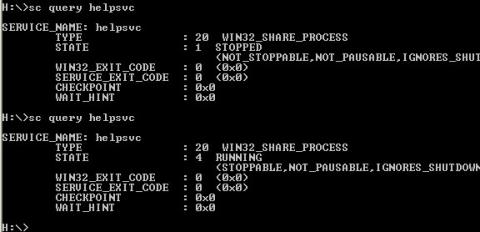
Un service est un type d'application qui s'exécute en arrière-plan du système sans interface utilisateur, similaire à un processus démon UNIX. Les services fournissent des fonctionnalités de base du système d'exploitation, telles que la journalisation des événements, l'impression, le rapport d'erreurs, etc.
Ce guide vous montrera comment exporter une liste des services en cours d'exécution et arrêtés vers un fichier sous Windows 7, Windows 8 et Windows 10.
Exporter une liste des services en cours d'exécution et arrêtés dans l'invite de commande
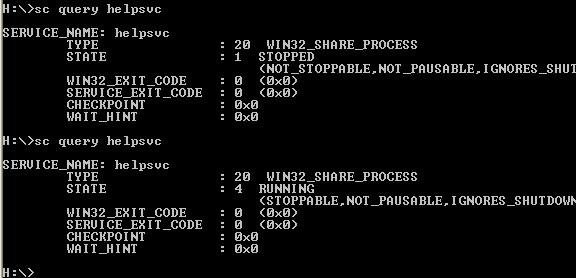
Exporter une liste des services en cours d'exécution et arrêtés dans l'invite de commande
1. Ouvrez l'invite de commande .
2. Copiez et collez la commande que vous souhaitez utiliser ci-dessous dans l'invite de commande et appuyez sur Enter.
(Exporter tous les services en cours d'exécution et arrêtés)
sc query type= service state= all > "%UserProfile%\Desktop\All_Services.txt"(Exporter tous les services en cours d'exécution)
sc query type= service > "%UserProfile%\Desktop\Running_Services.txt"(Exporter tous les services arrêtés)
sc query type= service state= inactive > "%UserProfile%\Desktop\Stopped_Services.txt"3. Vous aurez maintenant un fichier texte sur votre bureau, contenant une liste de tous les services actuellement en cours d'exécution et/ou arrêtés.
Exporter une liste des services en cours d'exécution et arrêtés dans PowerShell

Exporter une liste des services en cours d'exécution et arrêtés dans PowerShell
1. Ouvrez Windows PowerShell .
2. Copiez et collez la commande que vous souhaitez utiliser ci-dessous dans PowerShell et appuyez sur Enter.
(Exportez tous les services en cours d'exécution et arrêtés vers un fichier .txt)
Get-Service | Format-Table -AutoSize | Out-File -f(Exportez tous les services en cours d'exécution et arrêtés vers un fichier .csv)
Get-Service | Export-Csv -path "$Env:userprofile\Desktop\All_Services.csv"Ou
(Exportez tous les services en cours d'exécution vers un fichier .txt)
Get-Service | Where-Object {$_.Status -eq "Running"} | Format-Table -AutoSize | Out-File -filepath "$Env:userprofile\Desktop\Running_Services.txt"(Exportez tous les services en cours d'exécution vers un fichier .csv)
Get-Service | Where-Object {$_.Status -eq "Running"} | Export-Csv -path "$Env:userprofile\Desktop\Running_Services.csv"Ou
(Exportez tous les services arrêtés vers un fichier .txt)
Get-Service | Where-Object {$_.Status -eq "Stopped"} | Format-Table -AutoSize | Out-File -filepath "$Env:userprofile\Desktop\Stopped_Services.txt"(Exportez tous les services arrêtés vers un fichier .csv)
Get-Service | Where-Object {$_.Status -eq "Stopped"} | Export-Csv -path "$Env:userprofile\Desktop\Stopped_Services.csv"3. Maintenant. Vous aurez un fichier .txt ou .csv sur votre bureau, contenant une liste de tous les services actuellement en cours d'exécution et/ou arrêtés.
Découvrez comment utiliser Wox pour lancer vos applications, exécuter des commandes et plus encore, instantanément.
Découvrez comment créer un cercle jaune autour du pointeur de la souris pour le mettre en surbrillance sur Windows 10. Suivez ces étapes faciles pour améliorer votre expérience utilisateur.
Découvrez pourquoi l
Sous Windows 11, configurez facilement des raccourcis pour accéder rapidement à des dossiers spéciaux dans votre menu Démarrer.
Découvrez comment résoudre l
Découvrez comment utiliser un disque dur externe avec un Chromebook pour transférer et stocker vos fichiers en toute sécurité. Suivez nos étapes pour un usage optimal.
Dans ce guide, vous apprendrez les étapes pour toujours utiliser une adresse MAC aléatoire pour votre adaptateur WiFi sous Windows 10. Optimisez votre sécurité en ligne!
Découvrez comment désinstaller Internet Explorer 11 sur Windows 10 pour optimiser l'espace de votre disque dur.
Découvrez comment utiliser Smart Defrag, un logiciel de défragmentation de disque dur gratuit et efficace, pour améliorer les performances de votre ordinateur.
Le moyen le plus simple de déverrouiller du contenu et de protéger tous les appareils avec un VPN crypté est de partager la connexion VPN via un point d








